
Skannaa ja tallenna -asetusikkuna ja toiminnot
Kun skannaat alkuperäisiä valitsemalla <Koti>-näytössä <Skannaa ja tallenna> ja valitsemalla sitten lokeron alkuperäisten skannaamista varten, seuraava asetusnäyttö avautuu.
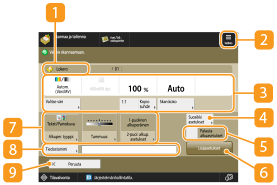
 Tallenna sijainti
Tallenna sijainti
Lokeron numero ja nimi näkyvät kuvakkeen vieressä.
Paina tätä kuvaketta ja tallenna nykyiset asetukset kohtaan <Suosikkiasetukset> kohdassa  tai Henkilökohtainen-/Jaettu-painikkeeseen. Usein käytettyjen asetusten ja vastaanottajien tallentaminen henkilökohtaisiin/jaettuihin painikkeisiin <Koti>-näytössä
tai Henkilökohtainen-/Jaettu-painikkeeseen. Usein käytettyjen asetusten ja vastaanottajien tallentaminen henkilökohtaisiin/jaettuihin painikkeisiin <Koti>-näytössä
 tai Henkilökohtainen-/Jaettu-painikkeeseen. Usein käytettyjen asetusten ja vastaanottajien tallentaminen henkilökohtaisiin/jaettuihin painikkeisiin <Koti>-näytössä
tai Henkilökohtainen-/Jaettu-painikkeeseen. Usein käytettyjen asetusten ja vastaanottajien tallentaminen henkilökohtaisiin/jaettuihin painikkeisiin <Koti>-näytössä Nykyisen asetuksen tila ja asetuspainikkeet
Nykyisen asetuksen tila ja asetuspainikkeet
Näyttää asetustilan kuten tarkkuuden, suurennuksen ja skannauskoon. Muista varmistaa asetukset skannataksesi oikein. Vaihtaaksesi asetukset, paina painiketta näytön alapuolella. Lisätietoja tiedostomuodoista on kohdassa Järjestelmäasetukset.
Voit valita skannauksen väritilan valitsemalla <Valitse väri>. Voit valita seuraavat skannausasetukset.
<Autom. (Väri/Mustav.)>, <Täysväri>, <Mustavalkoinen>
Voit asettaa kopiosuhteeksi 100 % valitsemalla <1:1>.
Voit valita skannauskoon suurennuksen/pienennyksen kopiosuhteen valitsemalla <Kopiosuhde>.
Kun alkuperäisen kokoa ei voi tunnistaa <Aut.>-asetuksella tai kun on tarpeen määrittää tietty koko, valitse <Skannauskoko> ja määritä skannattavan alkuperäisen koko.
Lokerolle tarkkuus on kiinteä 600 dpi x 600 dpi.
 <Suosikkiasetukset>
<Suosikkiasetukset>
Tallenna usein käytetyt skannausasetukset tänne edeltäkäsin, jolloin voit vaivattomasti hakea ne tarvittaessa.
 <Palauta alkuasetukset>
<Palauta alkuasetukset>
Muuttaa skannausasetuksen kohdassa <Muuta oletusasetuksia> tallennettuihin asetusarvoihin. <Muuta oletusasetuksia>
 <Lisäasetukset>
<Lisäasetukset>
Voit määrittää sellaisten toimintojen asetukset jotka eivät näy kohdassa  /
/ . Lisätietoja asetuksista on kohdassa Lisäasetukset.
. Lisätietoja asetuksista on kohdassa Lisäasetukset.
 /
/ . Lisätietoja asetuksista on kohdassa Lisäasetukset.
. Lisätietoja asetuksista on kohdassa Lisäasetukset. Toimintoasetuspainikkeet
Toimintoasetuspainikkeet
Näyttää useimmin käytetyt painikkeet. Asetusten tila näkyy painikkeista. Vaihtaaksesi asetuksia, paina haluamaasi painiketta.
Jos valitset <Alkuperäisen tyyppi>, voit valita skannaustilan manuaalisesti alkuperäisten tyypin mukaan, esimerkiksi pelkästään tekstiä sisältävä materiaali tai lehdet, joissa on kuvia. Voit säätää teksti-/valokuva-käsittelyn tasoa valitsemalla <Säädä taso>  . Valitse <Teksti etusijalla> tai <Valokuva etusijalla>.
. Valitse <Teksti etusijalla> tai <Valokuva etusijalla>.
 . Valitse <Teksti etusijalla> tai <Valokuva etusijalla>.
. Valitse <Teksti etusijalla> tai <Valokuva etusijalla>.Jos valitset <Tummuus>, voit säätää alkuperäisen tummuutta.
Jos valitset <2-puol. alkup. asetukset>, voit skannata automaattisesti asiakirjan etupuolen ja taustapuolen.
 <Tiedostonimi>
<Tiedostonimi>
Paina nimetäksesi tiedoston tallennettaessa.
Tiedoston nimessä ei voi käyttää seuraavia merkkejä: \ / : , * ? " < > |. Et myöskään voi käyttää merkkiä . (piste) tai välilyöntiä tiedostonimen ensimmäisenä tai viimeisenä merkkinä.
Jos et määritä mitään, tallennuspäiväys ja aika nimetään automaattisesti tiedoston nimeksi. Jos tiedosto on tallennettu esimerkiksi JPEG:nä iltapäivällä klo 1:05:12 lokakuun 30. päivänä 2015, sen nimeksi tulee "20151030130512.jpg".

Jos tiedoston nimi on liian pitkä, tiedoston sijainnin ilmaiseva polku saattaa ylittää enimmäismäärän 256 merkkiä, jolloin nimeä ei voi määrittää.
Jos <Jaa sivuihin> on valittu tiedostomuotoa määritettäessä, kolminumeroinen sivunumero lisätään tiedostonimen perään. Jos tiedoston nimi on esimerkiksi "a.pdf", tiedosto jaetaan tallennettaessa osiin "a_001.pdf", "a_002.pdf" ja "a_003.pdf".
 <Peruuta>
<Peruuta>
Peruuttaa skannausasetukset ja palaa tiedoston valintaikkunaan.
 |
Jäljellä olevien sivujen määrä näytetään, jos sivumääräraja on asetettu osastotunnusten hallinnassa. Tietoja osastotunnusten hallinnasta ja sivumäärärajoista on kohdassa Osastotunnusten hallinta-asetusten määrittäminen. 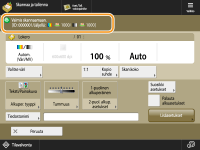 |

